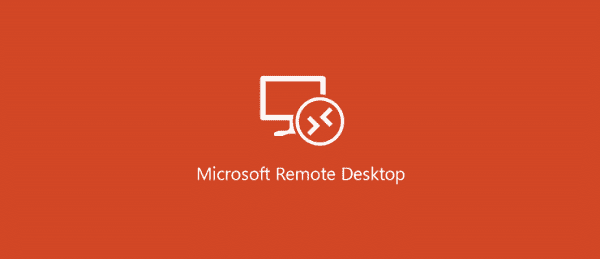
Sie möchten vielleicht lernen, wie Sie in Remote Desktop STRG + ALT + Löschen verwenden, wenn Sie ein Kennwort ändern, den RDP-Bildschirm sperren oder sich abmelden möchten. Der STRG + ALT + ENTF-Tastendruck funktioniert jedoch nicht, da Ihr eigenes Betriebssystem es verwendet. Was ist also ein schlechter Techniker, der auf diesen Bildschirm zugreifen muss, wenn er über eine Remote-Desktop-Sitzung ferngesteuert wird?
Methode 1
- Im EPLR wird derSTRG” + “ALT” + “Ende”Kombination wird funktionieren.
Wenn Sie Probleme haben, das zu finden “Ende”Taste, befindet sich normalerweise rechts von der“Eingeben" Schlüssel. Wenn Sie eine kleine Tastatur an einem Laptop verwenden, müssen Sie möglicherweise eine Funktionstaste gedrückt halten, um sie zu verwenden.
Die Tastenkombination funktioniert auch in älteren Terminalserversitzungen.
Methode 2
- Wählen Sie auf dem Remote-Desktop „Start“.
- Art "osk“, Dann öffne die“Bildschirmtastatur“.
- Drücken Sie "Ctrl" und "Alt“Auf der physischen Tastatur, und wählen Sie dann“Del”Am osk-fenster…
Andere Lösungen
Es sollte beachtet werden, dass Sie nicht auf die Verwendung dieser Tastenkombination beschränkt sind, wenn Sie die auf diesem Bildschirm verfügbaren Optionen ausführen möchten. Hier sind einige andere Optionen:
- Um Ihr Passwort zu ändern, gehen Sie zuSchalttafel” > “Benutzerkonten” > “Ändern Sie Ihr Windows-Passwort“. In Windows 10, 7, 8, 2008, 2012, 2016 und Vista können Sie einfach "Start"Und Typ"ändere das Passwort”, Um auf die Option zuzugreifen.
- Um auf den Task-Manager zuzugreifen, können Sie in der Taskleiste mit der rechten Maustaste auf die Uhrzeit klicken und auswählen Taskmanager.
- Sie können sich normalerweise abmelden, indem Sie "Start” > “Abmelden“.
- Um den Computer zu sperren, können Sie ein Symbol erstellen.
Haben Sie bessere Verknüpfungen für diese Optionen in einer RDP-Sitzung? Bitte teilen Sie sie in den Kommentaren.

